Nokia 5800 Black: 14. Интернет-браузер
14. Интернет-браузер: Nokia 5800 Black
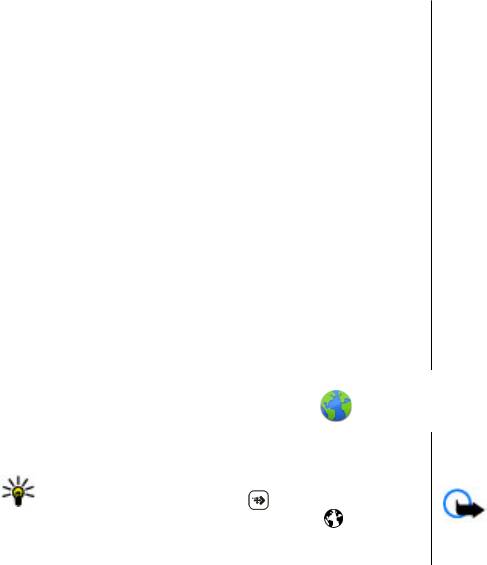
Интернет-браузер
3. Выберите видеоклипы, которые требуется
соединения, выберите Подключение к сети. Для
скопировать с компьютера.
выбора подключения вручную при каждом открытии
сетевого подключения видеоцентром выберите
4. Переместите видеоклипы в папку E:\My Videos на
Всегда спрашивать.
карте памяти.
Для включения или отключения соединения GPRS
Перемещенные видеоклипы появляются в папке "Мои
выберите Подтв. использов. GPRS.
видео" в приложении "Видеоцентр". Видеоклипы,
хранящиеся в других папках устройства, не
Для включения или отключения роуминга выберите
отображаются.
Подтвердить роуминг.
● Родительск. контроль — Установка возрастного
ограничения для видео. Код блокировки устройства
Параметры видеоцентра
используется в качестве необходимого пароля.
На главном экране приложения "Видеоцентр" выберите
Изготовителем устанавливается код блокировки
Функции > Настройки и одну из следующих функций:
12345. В видеоуслугах по требованию видеофайлы с
● Выбор видеослужбы — Выбор видеоуслуг, которые
установленным ограничением по возрасту (или выше),
будут использоваться в видеоцентре. Можно также
скрываются.
добавлять, удалять, изменять и просматривать
● Предпочтит. память — Выбор типа памяти для
информацию о видеоуслуге. Запрограммированные
сохранения загруженных видеоклипов: память
видеоуслуги изменять нельзя.
устройства или совместимая карта памяти.
● Настройки подключ. — Для определения
● Эскизы — Настройка загрузки и отображения мини-
назначения сети, используемого для сетевого
картинок в списках видеоклипов.
14. Интернет-браузер
Для использования Интернет-браузера в устройстве
Просмотр Интернет-страниц
необходимо настроить точку доступа в Интернет.
Выберите Меню > Интернет > Интернет.
Совет. Для быстрого доступа к браузеру коснитесь
мультимедийной клавиши (
), чтобы открыть
мультимедийную панель, и выберите
.
Важное замечание. Пользуйтесь только услугами,
заслуживающими доверия, которые предоставляют
© 2009 Nokia. Все права защищены.48
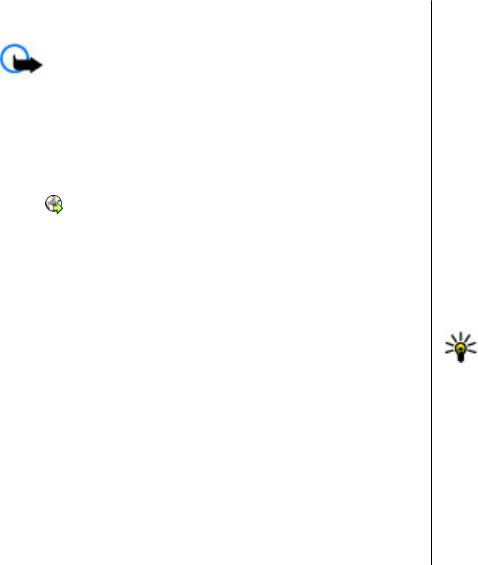
Интернет-браузер
надежную защиту от вредоносного программного
Для сохранения текущей Интернет-страницы в качестве
обеспечения.
закладки выберите Функции > Парам. веб-
страницы > Сохранить как закладку.
Важное замечание. Устанавливайте и
Для просмотра стоп-кадров Интернет-страниц,
используйте приложения и другое программное
загруженных в текущем сеансе просмотра, выберите
обеспечение только из надежных источников, например,
Назад (доступно, если в настройках браузера включен
приложения, отмеченные знаком Symbian Signed или
параметр Список возврата, а текущая Интернет-
прошедшие тестирование Java Verified™.
страница не является первой посмотренной страницей).
Выберите Интернет-страницу для просмотра.
Для просмотра Интернет-страницы выберите закладку на
экране "Закладки" или введите адрес в соответствующем
Чтобы открыть список команд и действий для текущей
поле (
) и выберите Перейти.
Интернет-страницы, выберите Функции > Служебные
функции (если такая услуга доступна на Интернет-
Для просмотра некоторых Интернет-страниц,
странице).
содержащих, например, графические объекты и
звуковые файлы, требуется большой объем памяти. Если
Чтобы запретить или разрешить автоматическое
для загрузки таких Интернет-страниц недостаточно
открытие нескольких окон, выберите Функции >
памяти, содержащиеся на странице графические
Парам. веб-страницы > Блокир. всплыв. окна или
объекты не отображаются.
Разреш.всплыв.окна.
Совет. Для переключения браузера в фоновый
Для просмотра Интернет-страниц без графических
режим нажмите клавишу разъединения один раз.
объектов в целях экономии памяти выберите Функции >
Для завершения подключения нажмите и
Параметры > Страница > Загрузка содержимого >
удерживайте клавишу разъединения.
Только текст
.
Для ввода адреса новой Интернет-страницы, которую
Панель инструментов браузера
требуется посетить, выберите Функции > Перейти >
Новая веб-страница.
С помощью панели инструментов можно выбрать часто
используемые функции браузера.
Для обновления содержимого Интернет-страницы
выберите Функции > Парам. веб-страницы >
На панели инструментов выберите одну из следующих
Обновить.
функций:
© 2009 Nokia. Все права защищены. 49
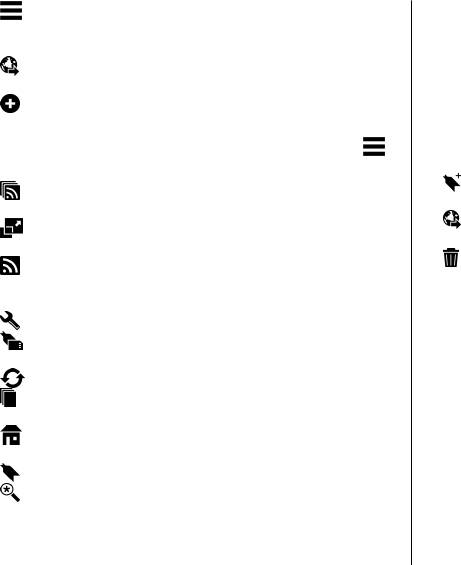
Интернет-браузер
● Развернуть панель — Развертывание панели для
Закладки
доступа к дополнительным функциям панели
Экран закладок открывается при открытии Интернет-
управления.
приложения. Интернет-адреса можно выбрать из списка
●
Перейти на веб-адрес — Ввод нового Интернет-
или из набора закладок папки Просмотренные стр..
адреса.
С помощью панели инструментов можно выбрать часто
●
Показать масштаб — Увеличение или уменьшение
используемые функции браузера.
масштаба Интернет-страницы.
На панели инструментов выберите одну из следующих
Для использования расширенной панели выберите
функций:
Развернуть панель и одну из следующих функций:
●
Добавить закладку — Добавление новой
●
К новостям — Просмотр текущих подписок на
закладки.
каналы.
●
Перейти на веб-адрес — Ввод нового Интернет-
●
На весь экр. — Переключение в полноэкранный
адреса.
режим.
●
Удалить — Удаление закладки.
●
Подписка — Просмотр списков доступных на
текущей странице веб-новостей и подписка на веб-
Выберите Функции и одну из следующих функций:
новости.
● Перейти — Ввод нового Интернет-адреса, возврат к
●
Параметры — Изменение параметров.
предыдущей странице или просмотр сохраненных
●
Сохр. закл. — Сохранение текущей Интернет-
ссылок на веб-новости и блоги.
страницы в качестве закладки.
● Параметры закладки — Передача и добавление
●
Обновить — Обновление Интернет-страницы.
закладок, а также установка закладок в качестве
●
Обзор — Просмотр окна обзора текущей Интернет-
домашней страницы.
● Диспетчер закладок — Изменение, перемещение и
страницы.
удаление закладок.
●
Дом. стр. — Переход на домашнюю страницу (если
она определена в настройках).
В Интернете
также хранятся сведения о страницах,
●
Закладки — Открытие экрана закладок.
посещенных за время сеанса просмотра. Список
посещенных Интернет-страниц можно просмотреть в
●
Поиск слов — Поиск на текущей Интернет-
папке Просмотренные стр..
странице.
© 2009 Nokia. Все права защищены.50
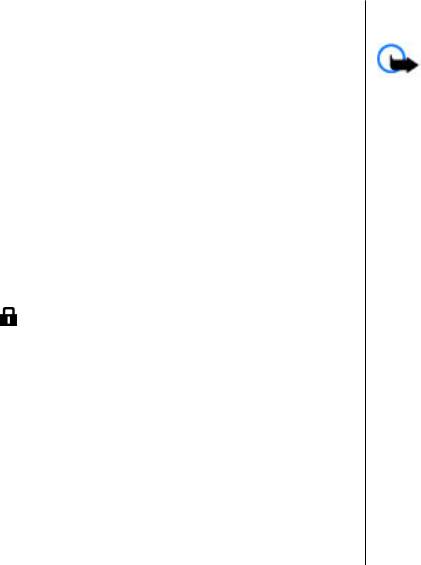
Интернет-браузер
правильный сертификат защиты. Дополнительную
Очистка кэш-памяти
информацию можно получить у поставщика услуг.
Информация и адреса услуг, доступ к которым
осуществлялся с данного устройства, сохраняются в кэш-
Важное замечание. Безусловно, сертификаты
памяти устройства.
снижают риск, связанный с удаленными подключениями
Кэш-память — это область памяти, предназначенная для
и загрузкой программного обеспечения, однако следует
временного хранения данных. Для повышения
иметь в виду, что надлежащий уровень защиты
безопасности при обращении к конфиденциальной
возможен только в случае правильного применения
информации с использованием паролей очищайте кэш-
сертификатов. Само по себе наличие сертификатов не
память после каждого обращения (или попытки
обеспечивает защиты; защита обеспечивается только
обращения).
тогда, когда применяются правильные, подлинные и
Для очистки кэш-памяти выберите Функции > Очистить
достоверные сертификаты. Сертификаты имеют
дан
. секретн. > Кэш.
ограниченный срок действия. Если
для действительного
сертификата на дисплей выводится сообщение "Срок
действия сертификата истек" или "Сертификат еще не
Защита соединения
вступил в силу", убедитесь в том, что в устройстве
Если во время подключения отображается индикатор
установлена правильная дата и время.
защиты (
), передача данных между устройством и
Перед изменением каких-либо параметров сертификатов
Интернет-шлюзом или сервером шифруется.
необходимо убедиться в том, что владелец сертификата
Отображение значка защиты не означает, что данные,
заслуживает абсолютного доверия, а сам сертификат
передаваемые между шлюзом и сервером содержимого
действительно принадлежит указанному в сертификате
(или местом, где находится запрашиваемый ресурс),
владельцу.
также защищены. Защита данных на участке между
шлюзом и сервером должна обеспечиваться
поставщиком услуг.
Сертификаты защиты могут потребоваться при
предоставлении, например, услуг банка.
Вы будете
уведомлены, если идентификация сервера не является
подлинной или если в устройстве отсутствует
© 2009 Nokia. Все права защищены. 51
Оглавление
- Содержание
- Безопасность
- 1. Начало работы
- 2. Поиск полезной информации
- 3. Устройство
- 4. Выполнение вызовов
- 5. Ввод текста
- 6. Сообщения
- 7. Музыкальный проигрыватель
- 8. Галерея
- 9. Камера
- 10. Определение местоположения (GPS)
- 11. Связь
- 12. Обмен в Интернете
- 13. Видеоцентр Nokia
- 14. Интернет-браузер
- Аксессуары
- Уход и обслуживание
- Дополнительная информация по технике безопасности
- Алфавитный указатель






